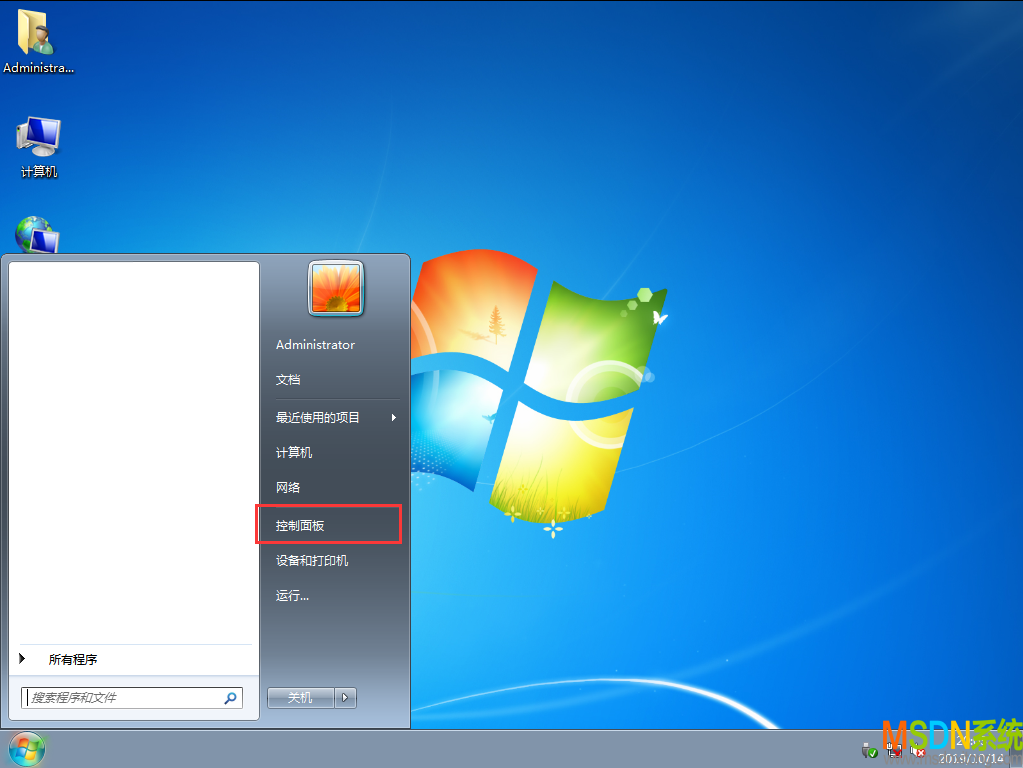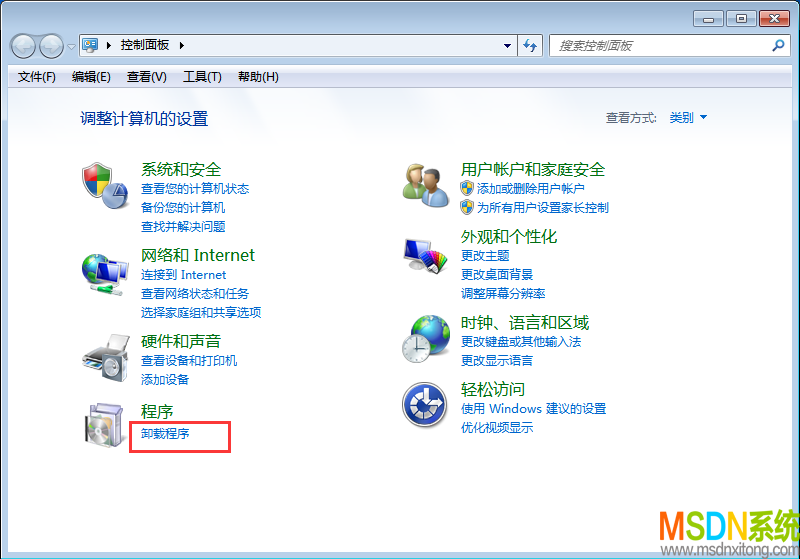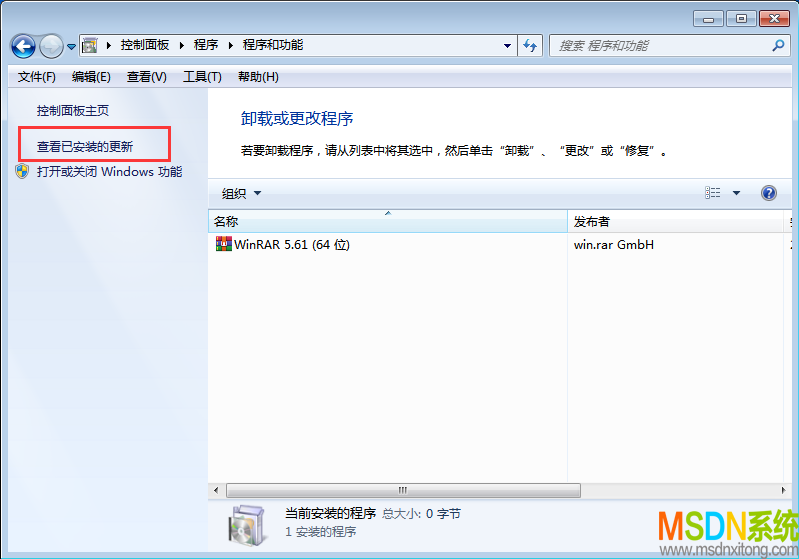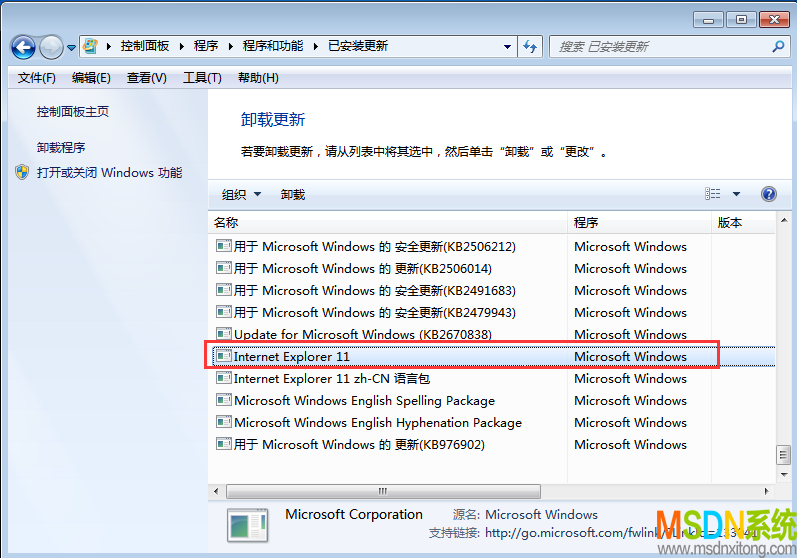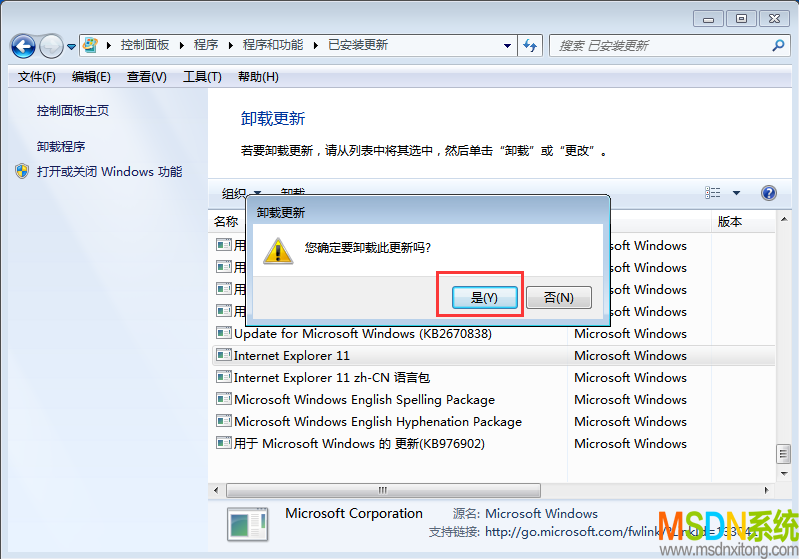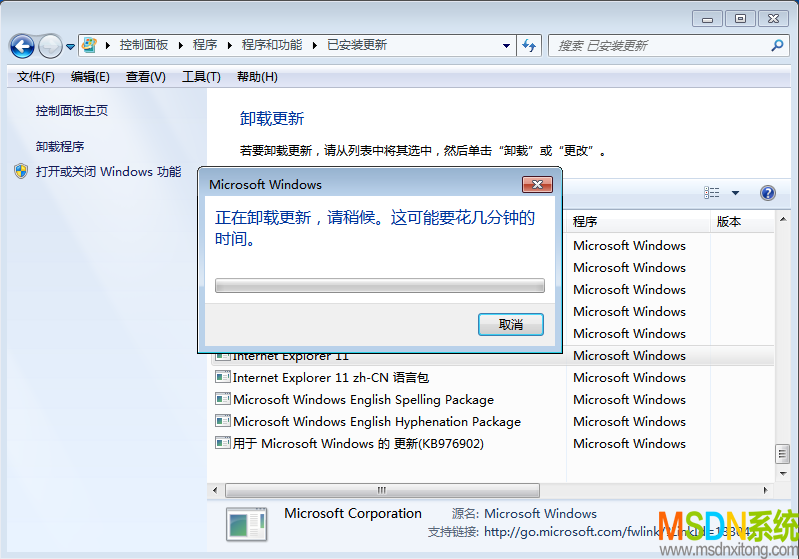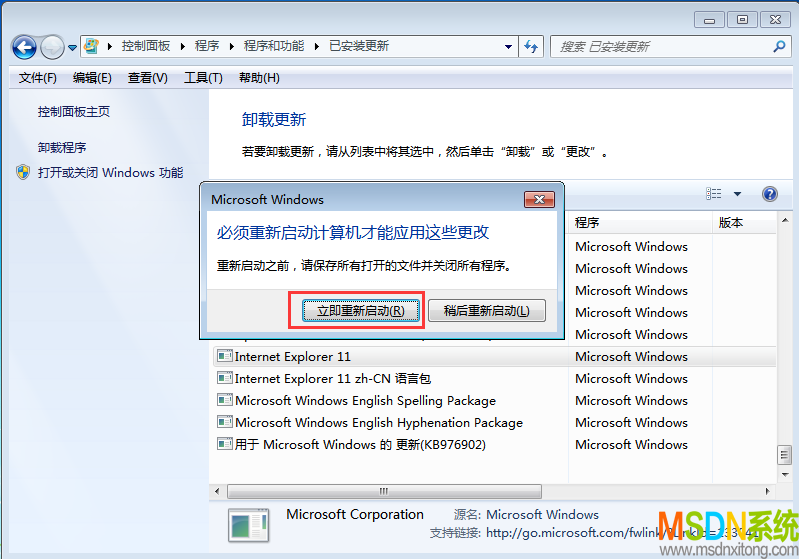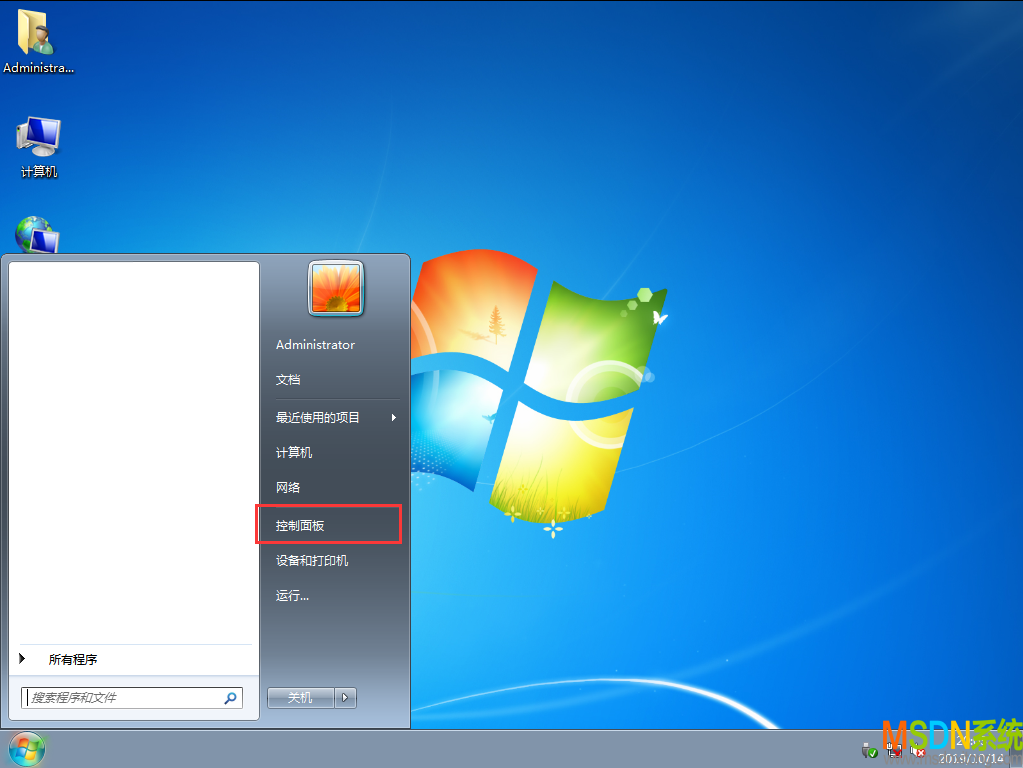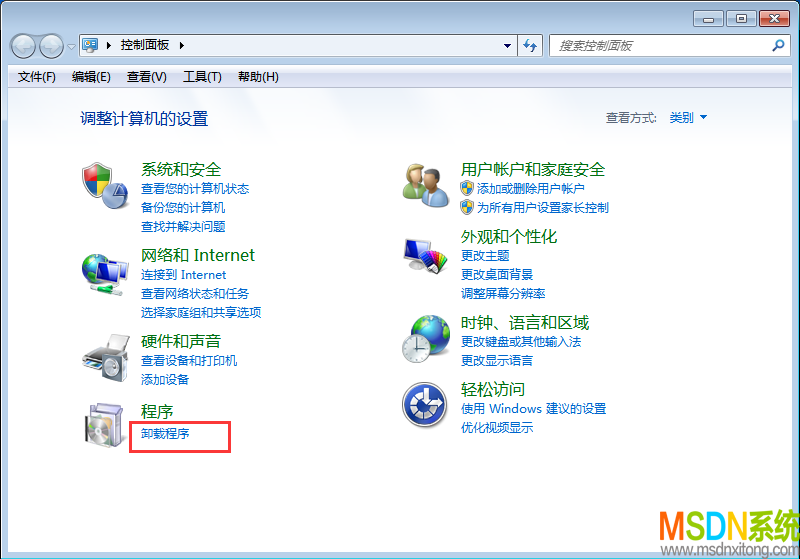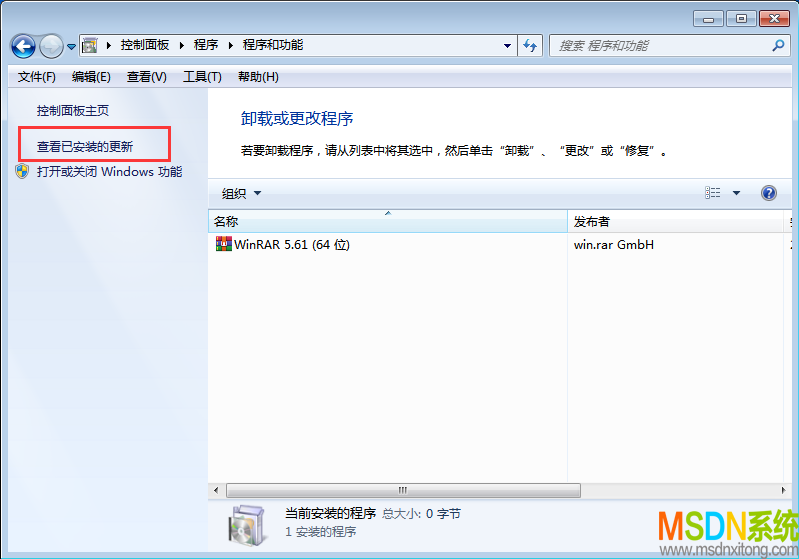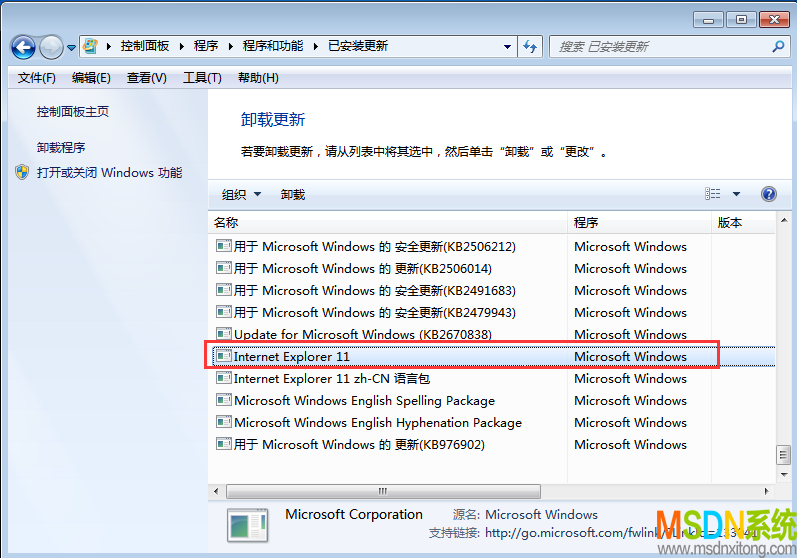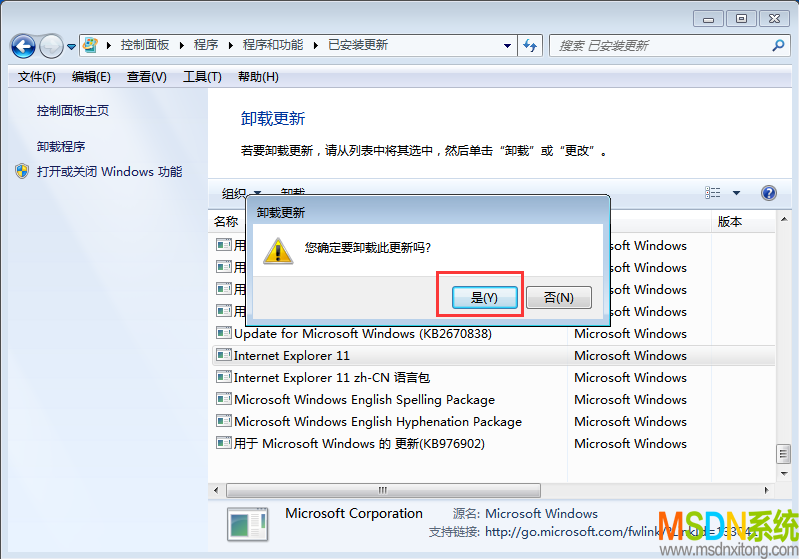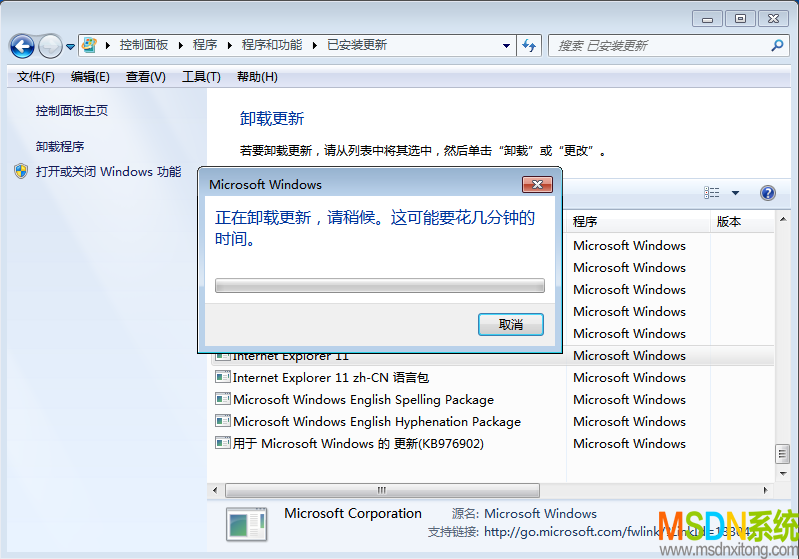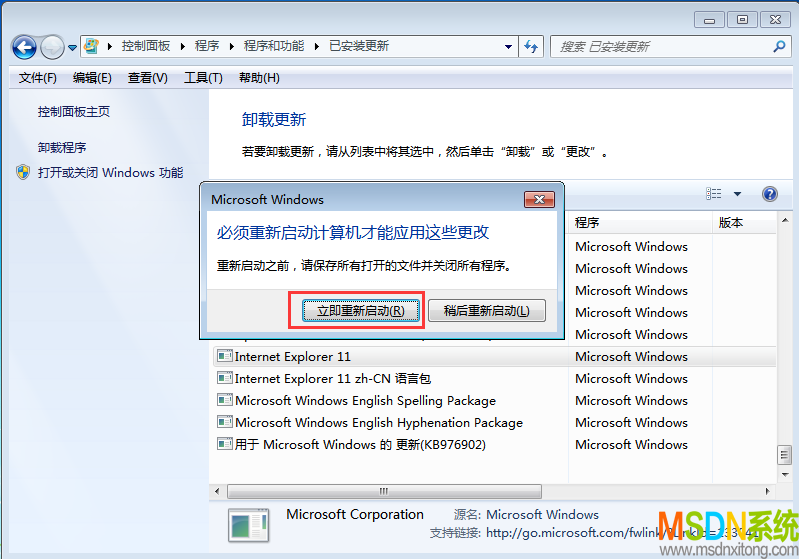Win7操作系统IE11降级到IE8教程
时间:2021年10月04日 来源:未知 作者:admin 浏览:次
目前用户电脑中windows7系统预装的是最新IE11浏览器,有时候由于一些企业单位办公的网站只支持IE 8浏览器,而对IE 11浏览器无法兼容,我们不得不把IE11降级到IE8版本,下面就由小编来为大家一起分享IE11降级到IE8的教程吧!
1、首先,我们点击windows7系统桌面左下角的开始菜单,然后打开控制面板:
2、点击“卸载程序”
3、点击“查看已安装的更新”
4、找到“Internet Explorer 11”,右键选择“卸载”
5、点击“立即重新启动”,
6、重启完成后,桌面IE11已降级为“Internet Explorer 8”。
以上就是小编为大家分享的Windows 7操作系统IE11降级到IE8教程了,如果你还想了解更多系统教程方面的知识,欢迎继续关注纯净系统基地,每天都会为大家更新内容哦。如果你觉得系统好用不错,请推荐给你的同行朋友,人人为我 我为人人。